
Zuletzt aktualisiert am
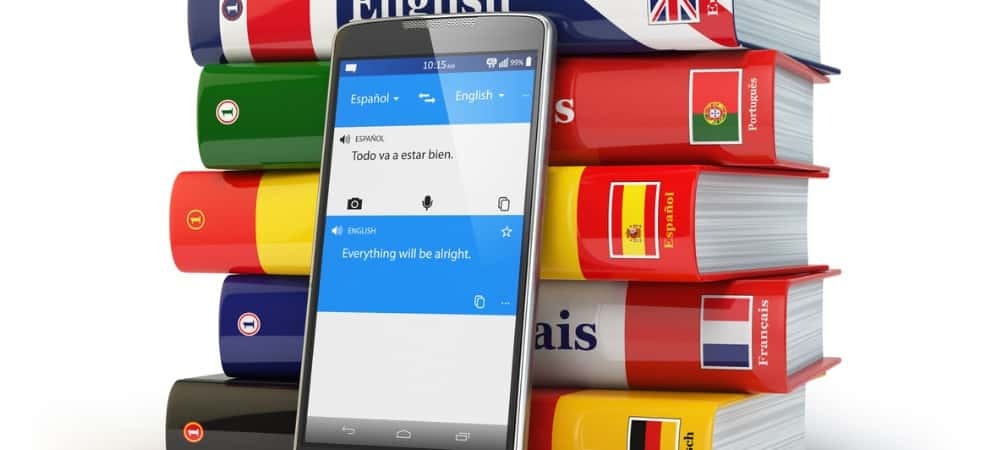
Es gibt eine neue Möglichkeit, Wörter auf dem iPhone zu übersetzen. In iOS 15 müssen Sie lediglich den Text in einer App markieren und einige zusätzliche Schritte ausführen.
Danke an die Einheimischen Übersetzungs-App, war Ihr iPhone bereits ziemlich gut darin, Wörter und Sätze in verschiedene Sprachen zu übersetzen. Es ist jedoch noch bequemer, Wörter zu übersetzen, indem Sie ein völlig neues systemweites Tool in iOS 15 einführen. So funktioniert das.
Ein neuer Weg, Wörter zu übersetzen
Die offizielle Übersetzungs-App, die mit iOS 14 veröffentlicht wurde, wurde in erster Linie für zwei Personen entwickelt, um Seite an Seite mit einem mobilen Gerät zwischen ihnen zu kommunizieren. Mit einem Tastendruck auf eine Mikrofontaste sagte eine Person etwas in ihrer Hauptsprache in das Gerät. Von dort übersetzt die App das Wort oder den Satz automatisch in die Sprache der anderen Person, und es geht hin und her.
Die App übersetzt Wörter in 11 verschiedene Sprachen, darunter Französisch, Portugiesisch, Arabisch, Chinesisch, Englisch (USA und Großbritannien), Deutsch, Italien, Japanisch, Koreanisch, Russisch und Spanisch.
Schau, keine App
In iOS 15 ist für die Wortübersetzung auf dem iPhone die Übersetzungs-App nicht mehr erforderlich, obwohl sie immer noch da ist, um den Menschen bei der Kommunikation zu helfen. Das neue Tool ist systemweit und ermöglicht es, geschriebene Wörter in jeder App zu übersetzen. Sie müssen lediglich den Text markieren.
So funktioniert es Schritt für Schritt:
- Drücken Sie hart auf a Wort, Satz oder Absatz in einer App, bis der Text blau hervorgehoben wird. Dieselbe Fingerbewegung wird zum Kopieren/Einfügen von Text auf mobilen Geräten verwendet.
- Wählen Übersetzen aus dem Popup-Menü. Wenn die Option nicht angezeigt wird, scrollen Sie mit dem Pfeil.
- Zapfhahn Sprachen herunterladen wenn Sie das neue Übersetzungstool offline verwenden möchten. (Siehe unten.)
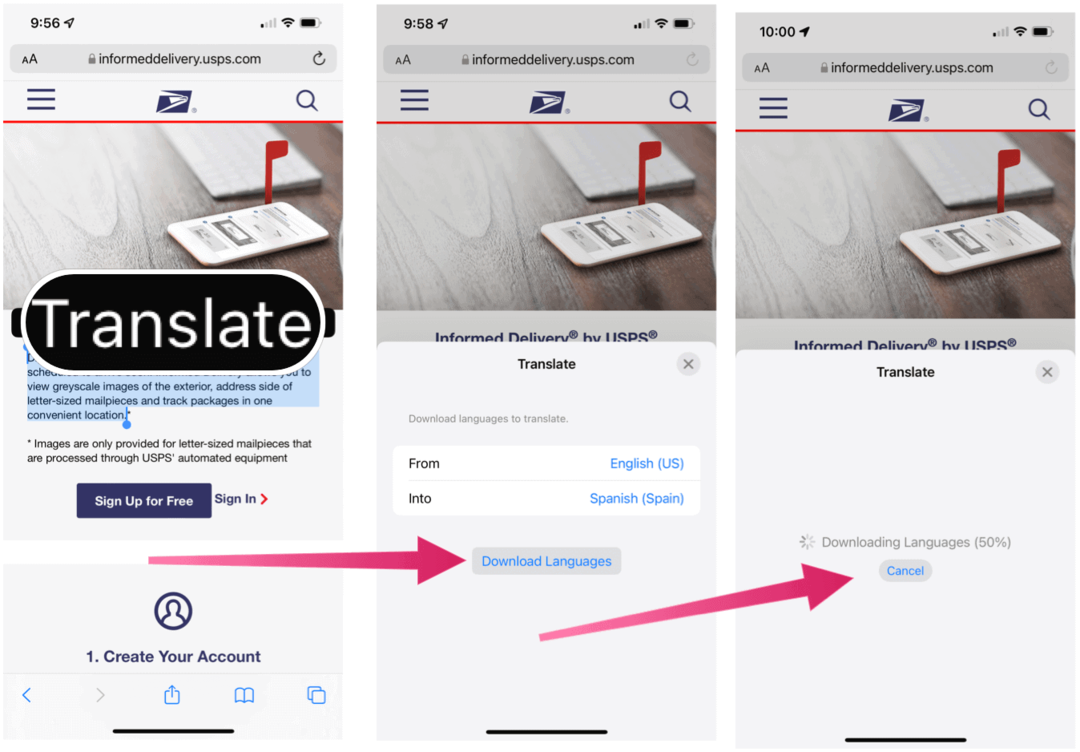
Nachdem die Sprachen heruntergeladen wurden, können Sie die Von- und In-Sprachen jederzeit ändern. Von dort aus können Sie auf der Seite Übersetzen andere Aufgaben ausführen, darunter:
- Übersetzung kopieren um den Text an anderer Stelle mit Kopieren/Einfügen zu verwenden.
- Sprache ändern um aus den anderen 10 Sprachen des Pakets auszuwählen.
- Zu den Favoriten hinzufügen, die Wörter zur Übersetzungs-App zur späteren Verwendung hinzufügt.
- Schließlich in Übersetzen öffnen um den Text in die native Übersetzer-App zu verschieben.
Sprachpakete
Wie zuvor die Translate-App funktioniert das neue Übersetzungstool durch die Kommunikation mit Apple-Servern für ein Echtzeit-Erlebnis. Wenn Sie jedoch nicht jedes Mal beim Übersetzen Wörter mit Cupertino hin und her schicken möchten, können Sie dies vermeiden, indem Sie eines oder alle verfügbaren Sprachpakete herunterladen.
Herunterladen zusätzlicher Sprachen
So laden Sie andere Sprachen auf Ihr iPhone herunter oder löschen sie:
- Tippen Sie auf das Einstellungen-App auf dem Startbildschirm Ihres Geräts.
- Scrollen Sie nach unten und wählen Sie Übersetzen.
- Auswählen Heruntergeladene Sprachen.
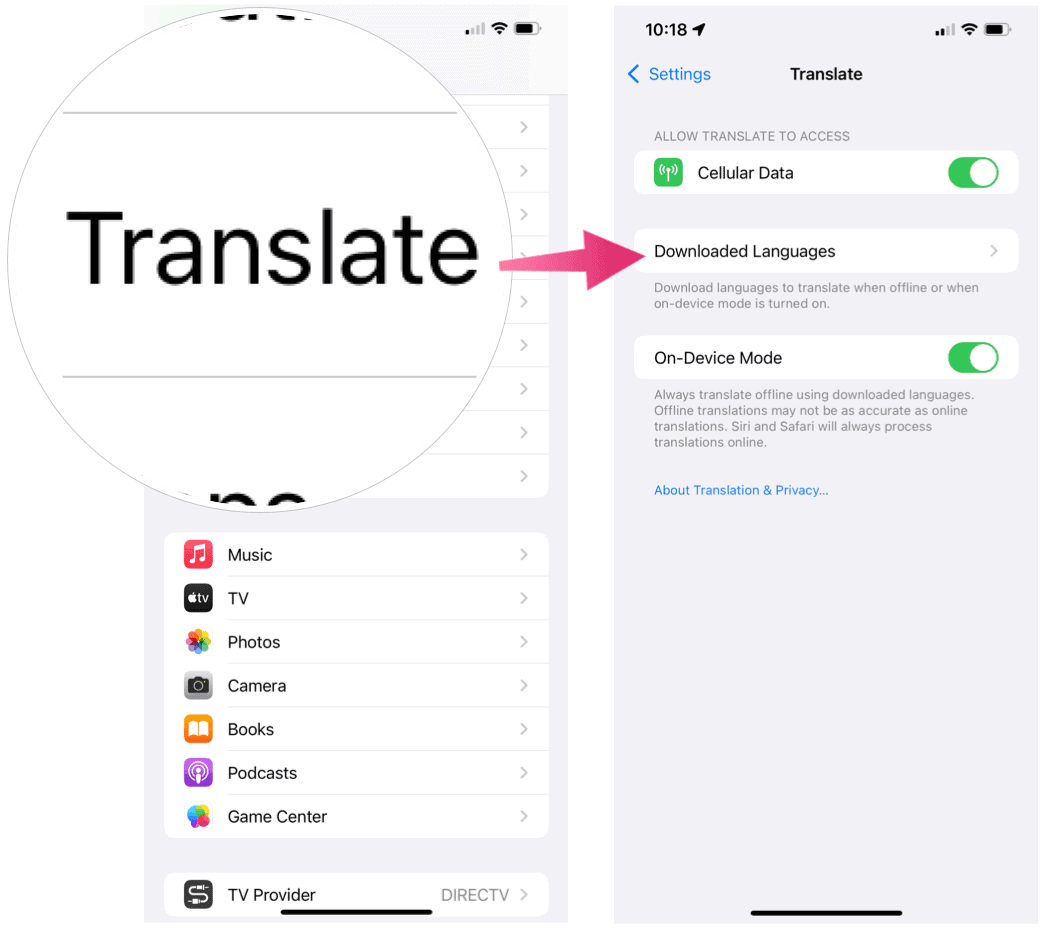
Nächste:
- Zu Laden Sie eine neue Sprache herunter, tippen Sie im Abschnitt Für den Download verfügbare Sprachen auf das Download-Symbol rechts neben einer Sprache.
- Zu eine heruntergeladene Sprache löschen, streichen Sie unter dem Abschnitt Offline verfügbar über die Sprache und wählen Sie dann Löschen.
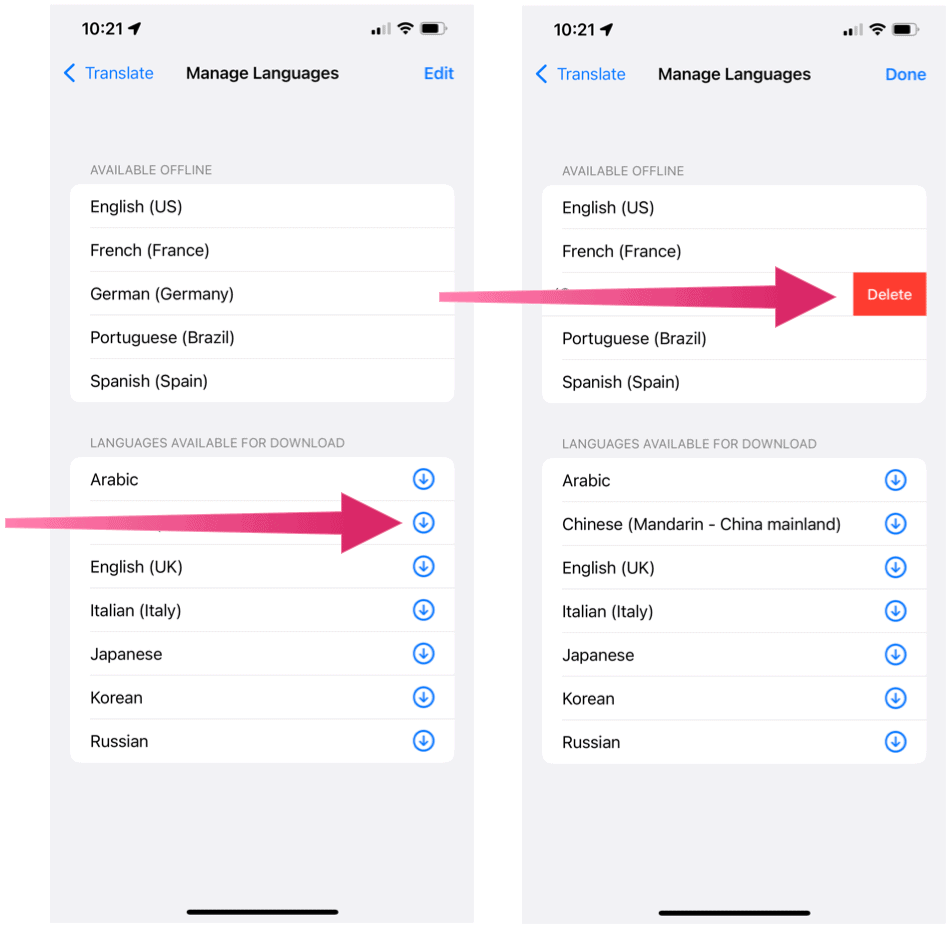
Sie können das Übersetzungstool auf dem iPhone mit iOS 15 und höher verwenden. Es ist auch für iPadOS 15 verfügbar. Disfruta de tu día!
So löschen Sie den Google Chrome-Cache, die Cookies und den Browserverlauf
Chrome speichert Ihren Browserverlauf, Cache und Cookies hervorragend, um Ihre Browserleistung online zu optimieren. So geht's...
In-Store Price Matching: So erhalten Sie Online-Preise beim Einkaufen im Geschäft
Der Kauf im Geschäft bedeutet nicht, dass Sie höhere Preise zahlen müssen. Dank Preisgarantien können Sie beim Einkaufen in...
So verschenken Sie ein Disney Plus-Abonnement mit einer digitalen Geschenkkarte
Wenn Sie Disney Plus genießen und es mit anderen teilen möchten, können Sie hier ein Disney+ Geschenk-Abonnement für...
Ihr Leitfaden zum Teilen von Dokumenten in Google Docs, Tabellen und Präsentationen
Sie können ganz einfach mit den webbasierten Apps von Google zusammenarbeiten. Hier ist Ihre Anleitung zum Teilen in Google Docs, Tabellen und Präsentationen mit den Berechtigungen...
